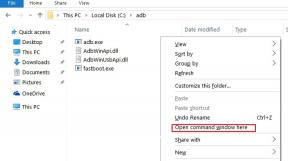Poprawka: NBA 2K22 niskie spadki FPS na PC
Miscellanea / / June 24, 2022
NBA 2K22 to symulacyjna gra wideo do koszykówki opracowana przez Visual Concepts i opublikowana przez 2K Sports we wrześniu 2021 roku. Zasadniczo opiera się na National Basketball Association i jest 23. częścią serii NBA 2K, oprócz następcy poprzedniej generacji NBA 2K21. Gdy gra została wydana w nowej aktualizacji, kilku graczy zgłasza spadki NBA 2K22 Low FPS na swoich komputerach i chce zwiększyć wydajność.
Jeśli napotykasz ten sam problem na swoim komputerze z spada liczba klatek na sekundę i zacina się podczas gry, to nie jesteś sam. Zaleca się całkowite zapoznanie się z tym przewodnikiem rozwiązywania problemów, aby łatwo rozwiązać taki problem.

Zawartość strony
-
Napraw spadki FPS w NBA 2K22 na PC | Zwiększ wydajność
- 1. Sprawdź wymagania systemowe
- 2. Zaktualizuj sterowniki graficzne
- 3. Przełączanie między trybami wyświetlania
- 4. Uruchom grę jako administrator
- 5. Zamknij zadania uruchomione w tle
- 6. Zatrzymaj pobieranie w tle
- 7. Przełącz na ustawienia automatyczne w wideo
- 8. Ustaw wysoką wydajność w opcjach zasilania
- 9. Skontaktuj się z pomocą techniczną NBA 2K22
Napraw spadki FPS w NBA 2K22 na PC | Zwiększ wydajność
Poniżej przedstawiamy wszystkie możliwe obejścia, które powinny Ci się przydać. Po prostu postępuj zgodnie ze wszystkimi metodami jeden po drugim, aż problem zostanie całkowicie rozwiązany. Więc nie tracąc więcej czasu, wskoczmy do tego.
1. Sprawdź wymagania systemowe
W większości przypadków problemy ze zgodnością ze specyfikacją komputera mogą powodować takie problemy. Sugerujemy więc, abyś prawidłowo sprawdził wymagania systemowe gry i specyfikacje komputera, zanim przejdziesz do jakichkolwiek wniosków. Wspomnieliśmy tutaj zarówno o minimalnych, jak i zalecanych wymaganiach sprzętowych dla tego tytułu.
Minimalne wymagania:
Reklamy
- System operacyjny: Windows 7 64-bitowy, Windows 8.1 64-bitowy lub Windows 10 64-bitowy
- Edytor: Intel® Core™ i3-2100 @ 3,10 GHz/ AMD FX-4100 @ 3,60 GHz lub lepszy
- Pamięć: 4 GB pamięci RAM
- Grafika: NVIDIA® GeForce® GT 450 1 GB/ ATI® Radeon™ HD 7770 1 GB lub lepsza
- DirectX: Wersja 11
- Sieć: Szerokopasmowy Internet
- Magazynowanie: 110 GB wolnego miejsca
- Karta dźwiękowa: Directx 9.0x
Zalecane wymagania:
- System operacyjny: Windows 7 64-bitowy, Windows 8.1 64-bitowy lub Windows 10 64-bitowy
- Edytor: Intel® Core™ i5-4430 @ 3 GHz/ AMD FX-8370 @ 3,4 GHz lub lepszy
- Pamięć: 8 GB pamięci RAM
- Grafika: NVIDIA® GeForce® GTX 770 2 GB/ ATI® Radeon™ R9 270 2 GB lub lepsza
- DirectX: Wersja 11
- Sieć: Szerokopasmowy Internet
- Magazynowanie: 110 GB wolnego miejsca
2. Zaktualizuj sterowniki graficzne
Zaleca się sprawdzenie aktualizacji sterowników graficznych na komputerze, aby gry i inne programy intensywnie korzystające z grafiki działały poprawnie. Aby to zrobić:
- Kliknij prawym przyciskiem myszy na Menu Start otworzyć Menu szybkiego dostępu.
- Kliknij Menadżer urządzeń z listy.
- Ale już, podwójne kliknięcie na Karty graficzne kategorię, aby rozwinąć listę.

- Następnie kliknij prawym przyciskiem myszy na dedykowanej nazwie karty graficznej.
- Wybierz Uaktualnij sterownik > Wybierz Wyszukaj automatycznie sterowniki.
- Jeśli jest dostępna aktualizacja, automatycznie pobierze i zainstaluje najnowszą wersję.
- Po zakończeniu uruchom ponownie komputer, aby zmienić efekty.
Alternatywnie możesz ręcznie pobrać najnowszą wersję sterownika karty graficznej i zainstalować ją bezpośrednio z oficjalnej strony internetowej producenta karty graficznej. Użytkownicy kart graficznych Nvidia mogą zaktualizować aplikację GeForce Experience za pośrednictwem Oficjalna strona Nvidii. Tymczasem użytkownicy kart graficznych AMD mogą odwiedzić Witryna AMD za to samo.
Reklamy
3. Przełączanie między trybami wyświetlania
Pamiętaj, aby przełączać się między trybami pełnoekranowymi bez obramowania a trybami wyświetlania z ramką w oknie lub odwrotnie, korzystając z menu ustawień w grze. Pomoże to plikom gry działać płynnie w zależności od rozdzielczości ekranu i specyfikacji komputera. Możesz to wypróbować raz. Niektórzy gracze, których to dotyczy, odnieśli z tego korzyści.
4. Uruchom grę jako administrator
Powinieneś także uruchomić plik wykonywalny gry NBA 2K22 jako administrator, aby uniknąć problemów z uprawnieniami związanych z kontrolą konta użytkownika. Aby to zrobić:
- Kliknij prawym przyciskiem myszy na NBA 2K22 plik skrótu exe na komputerze.
- Teraz wybierz Nieruchomości > Kliknij na Zgodność patka.

Reklamy
- Pamiętaj, aby kliknąć Uruchom ten program jako administrator pole wyboru, aby go zaznaczyć.
- Kliknij Stosować i wybierz OK aby zapisać zmiany.
5. Zamknij zadania uruchomione w tle
Czasami niepotrzebne zadania lub programy działające w tle mogą również zużywać więcej procesora lub Zasoby pamięci w systemie, które mogą powodować awarie, lagi, zacinanie się, spadki liczby klatek na sekundę itp. cokolwiek. Aby to zrobić:
- Naciskać Ctrl + Shift + Esc klawisze do otwierania Menadżer zadań.
- Teraz kliknij Procesy karta > Kliknij, aby wybrać zadania, które niepotrzebnie działają w tle i zużywają wystarczającą ilość zasobów systemowych.

- Kliknij Zakończ zadanie aby go zamknąć > Wykonaj te same czynności dla wszystkich niepotrzebnych zadań jeden po drugim.
- Po zakończeniu uruchom ponownie system, aby zastosować zmiany.
6. Zatrzymaj pobieranie w tle
Istnieje duże prawdopodobieństwo, że próbujesz pobrać lub zainstalować inne aktualizacje gry w tym samym czasie, niezależnie od używanego klienta. Lepiej zatrzymać lub zatrzymać inne pobieranie w tle podczas uruchamiania i grania w grę NBA 2K22 na kliencie. Po zakończeniu rozgrywki możesz kontynuować pobieranie gier lub instalowanie aktualizacji poprawek.
7. Przełącz na ustawienia automatyczne w wideo
Jeśli nie udało Ci się jeszcze rozwiązać problemu z gubieniem klatek, przełącz się na ustawienia automatyczne w trybie wideo, wykonując poniższe czynności.
- wciśnij wyjście przycisk na klawiaturze w grze.
- Teraz przejdź do gry Ustawienia menu > Kliknij Wideo.
- Wybierz Ustawienia automatyczne > Pamiętaj, aby wznowić rozgrywkę, aby sprawdzić krzyżowo, czy ramka spada lub nadal się pojawia, czy nie.
- Jeśli opóźnienia w grze lub spadki klatek nadal występują, pamiętaj, aby wybrać Wszystko i spróbuj obniżyć ustawienia wideo z menu gry.
8. Ustaw wysoką wydajność w opcjach zasilania
Jeśli tak, system Windows działa w trybie zrównoważonym w Opcjach zasilania, co oznacza, że system i sprzęt nie działają w pełni. Aby uzyskać intensywną rozgrywkę, możesz po prostu ustawić tryb High-Performance, aby uzyskać lepsze wyniki. Jednak tryb wysokiej wydajności zużywa więcej baterii, jeśli używasz laptopa. Aby to zrobić:
- Kliknij na Menu Start > Typ Panel sterowania i kliknij go w wynikach wyszukiwania.
- Teraz przejdź do Sprzęt i dźwięk > Wybierz Opcje mocy.
- Kliknij Wysoka wydajność aby go wybrać.
- Zamknij okno i całkowicie wyłącz komputer. Aby to zrobić, kliknij Menu Start > Idź do Moc > Zamknięcie.
- Po całkowitym wyłączeniu komputera możesz go ponownie włączyć.
9. Skontaktuj się z pomocą techniczną NBA 2K22
Jeśli żadna z metod nie zadziałała, skontaktuj się z nami Wsparcie NBA 2K22 o dalszą pomoc.
To wszystko, chłopaki. Zakładamy, że ten przewodnik był dla Ciebie pomocny. W przypadku dalszych pytań możesz skomentować poniżej.